Sharepoint merupakan sebuah platform sistem manajemen dokumen berbasis web yang diciptakan oleh Microsoft Corporation. Pada Sharepoint kita dapat membuat site dimana di dalam site tersebut kita dapat menyimpan data yang kita butuhkan untuk kolaborasi di dalam sebuah site. Lalu bagaimana cara menyimpan data atau file pada laman site milik kita? Berikut beberapa poin yang wajib dilakukan:
Membuat Site pada SharePoint
Untuk dapat mengunggah File atau menyimpan File di Sharepoint, anda perlu membuat Site terlebih dahulu. Berikut Langkah – Langkah untuk membuat Site:
- Buka halaman office.com, kemudian pilih Sharepoint
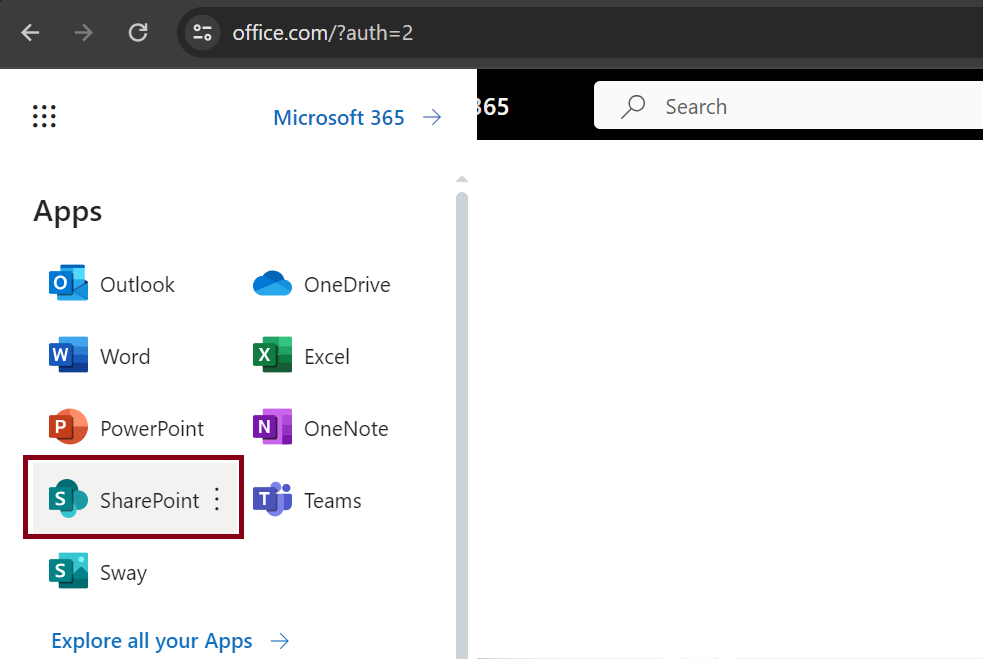
- Jika sudah masuk ke halaman utama Sharepoint seperti pada gambar, Klik Create Site
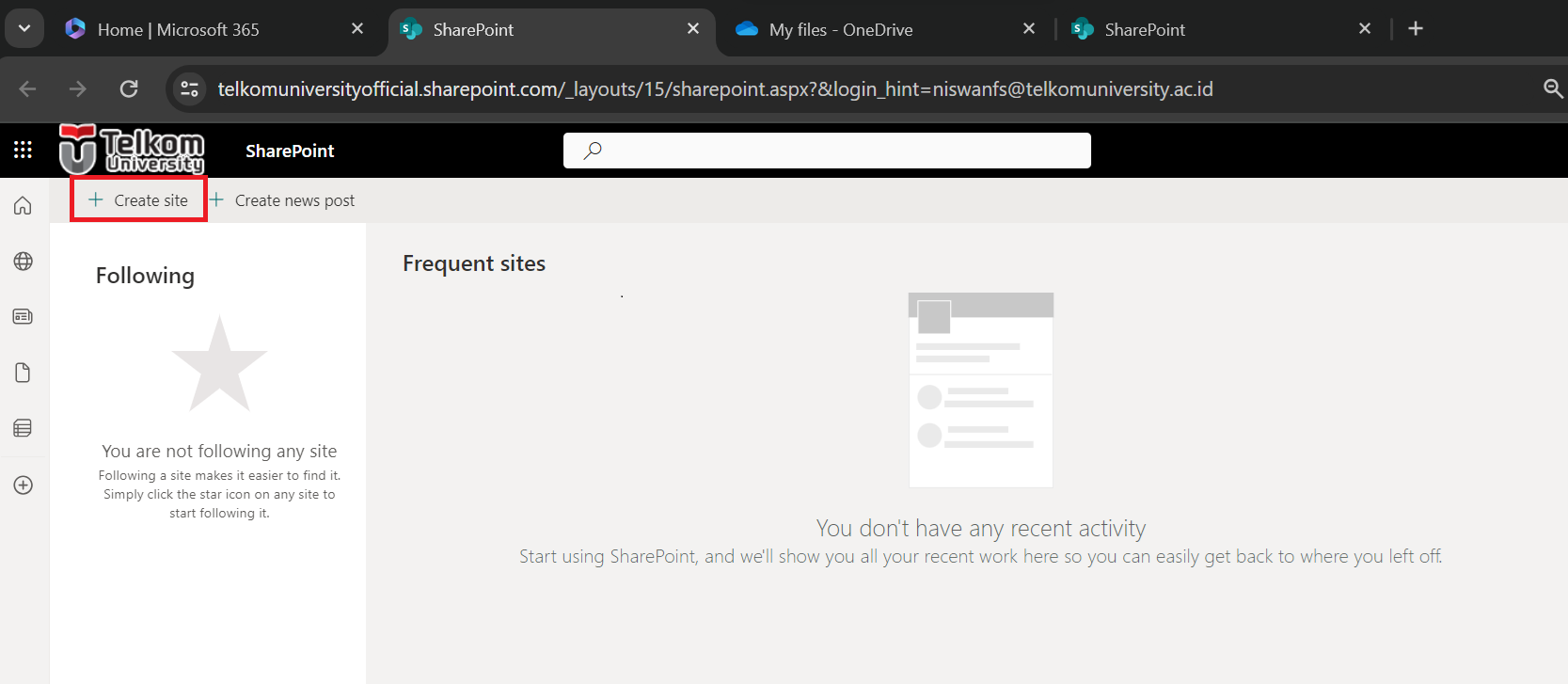
- Kemudian Pilih Team Site/Communication Site. Perbedaan Team Site dan Communication Site dapat dibaca pada artikel berikut. Pada panduan kali ini, kita akan memilih Team Site.
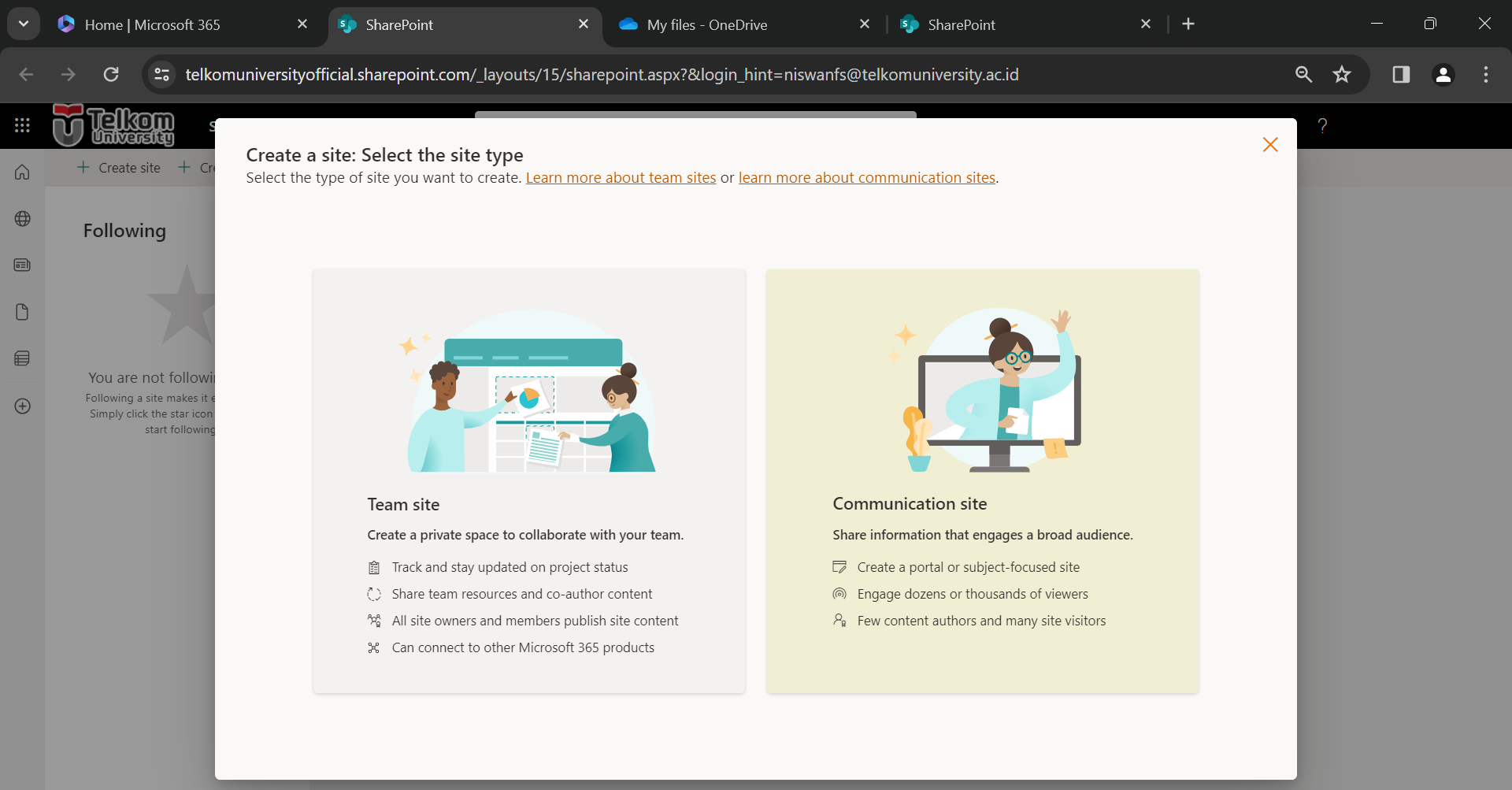
- Pilih template Standar

- Klik Use Template
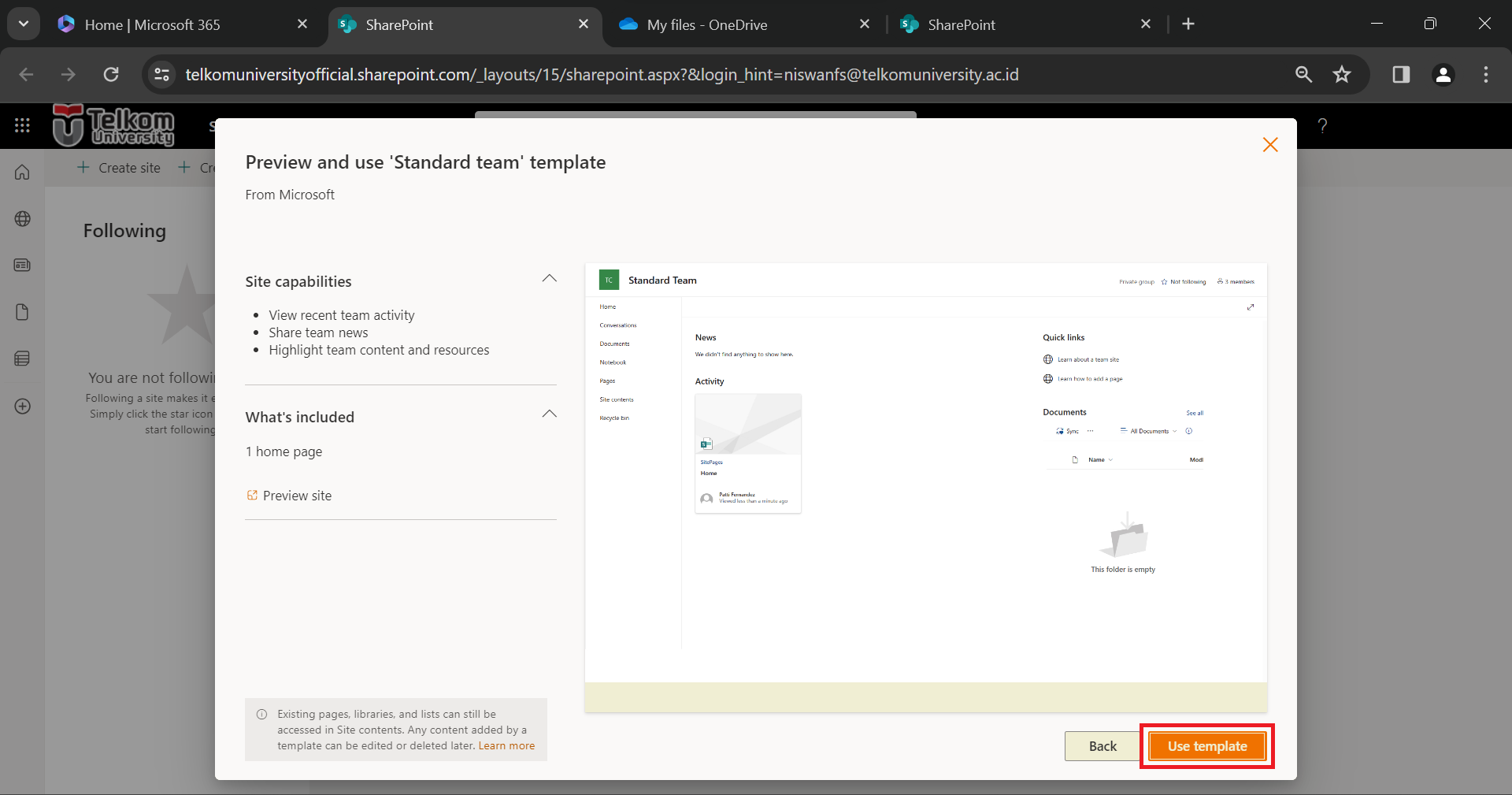
- Beri Nama Site, pastikan notifikasi yang muncul adalah “site address is available”, laku Klik Next
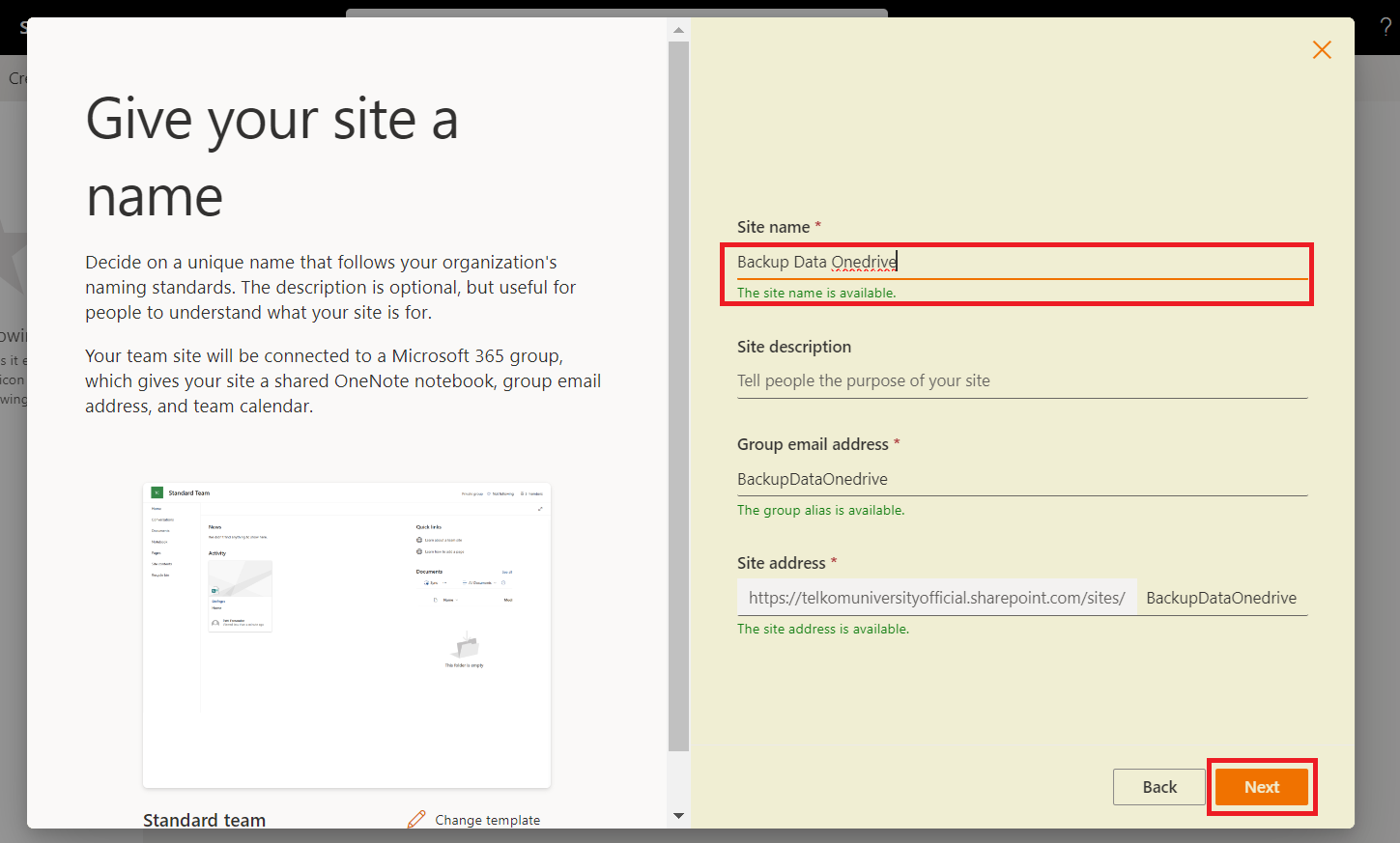
- Pada privacy setting pilih sesuai kebutuhan, namun disarankan private karena untuk menyimpan File pribadi dan pilih Bahasa sesuai kebutuhan. Lalu klik Create Site
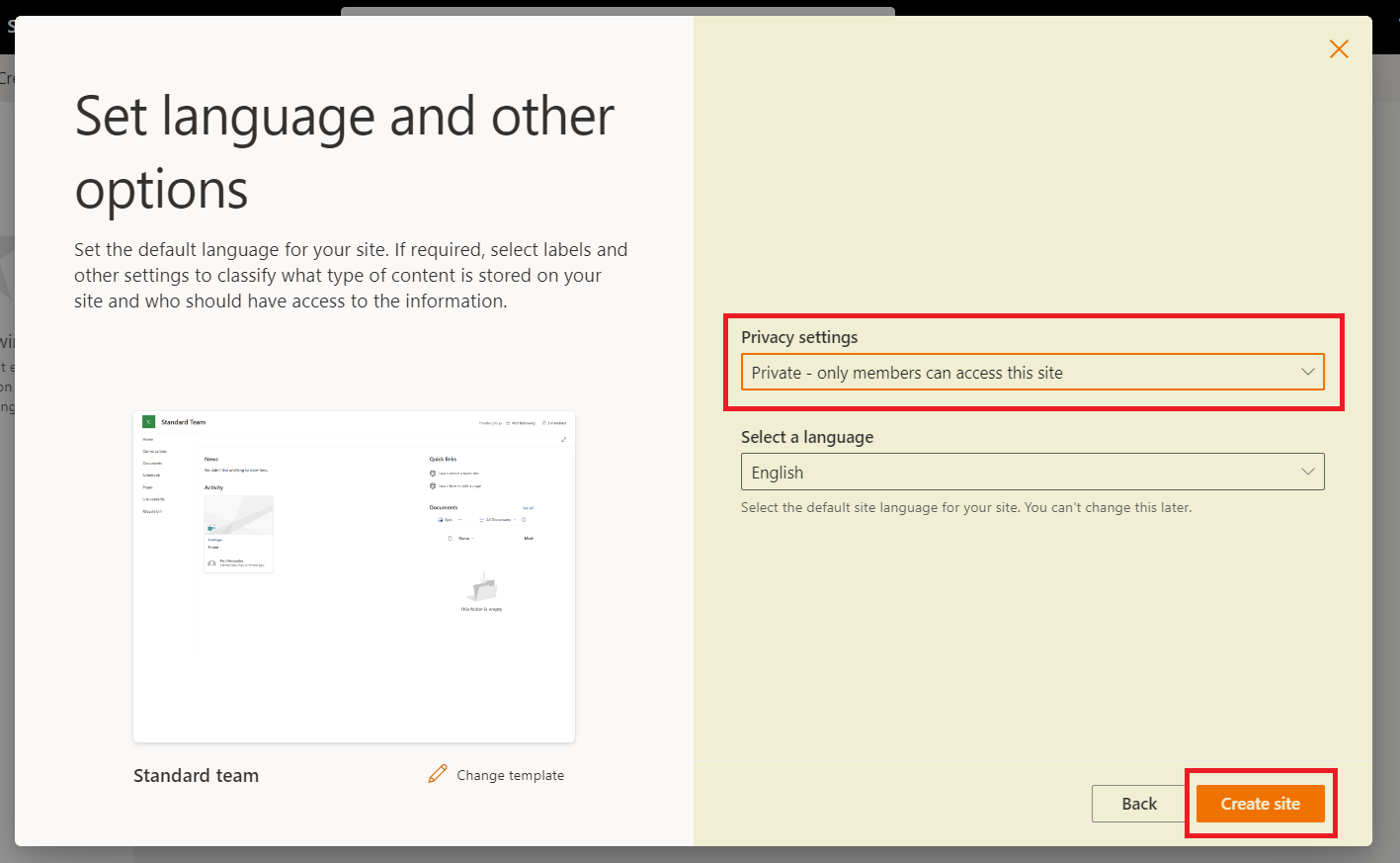
- Klik Finish
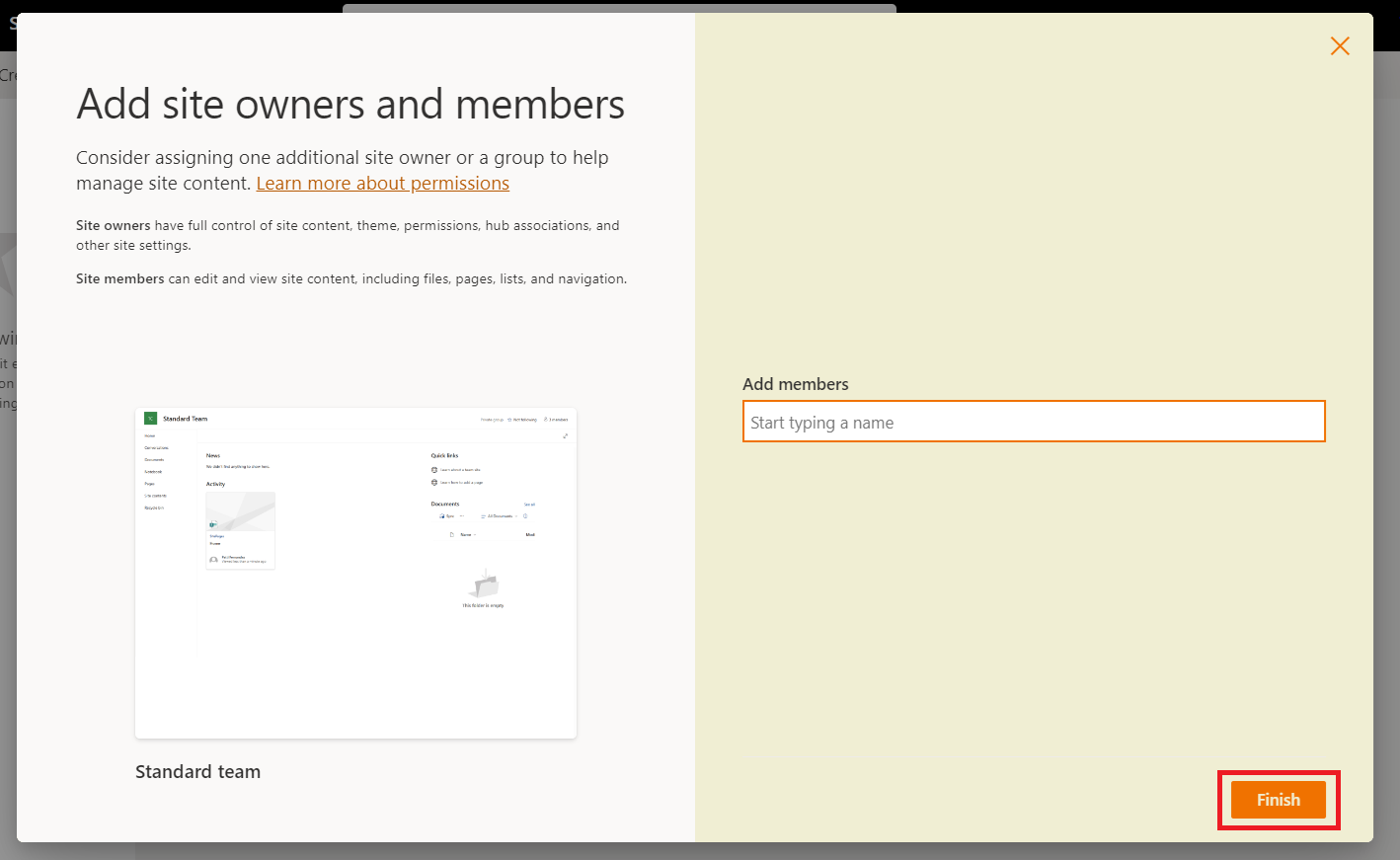
- Jika Site sudah berhasil terbuat, maka tampilannya akan seperti pada gambar berikut. Akan ada Tab Document Dimana disitu lah tempat untuk melakukan penyimpanan data.
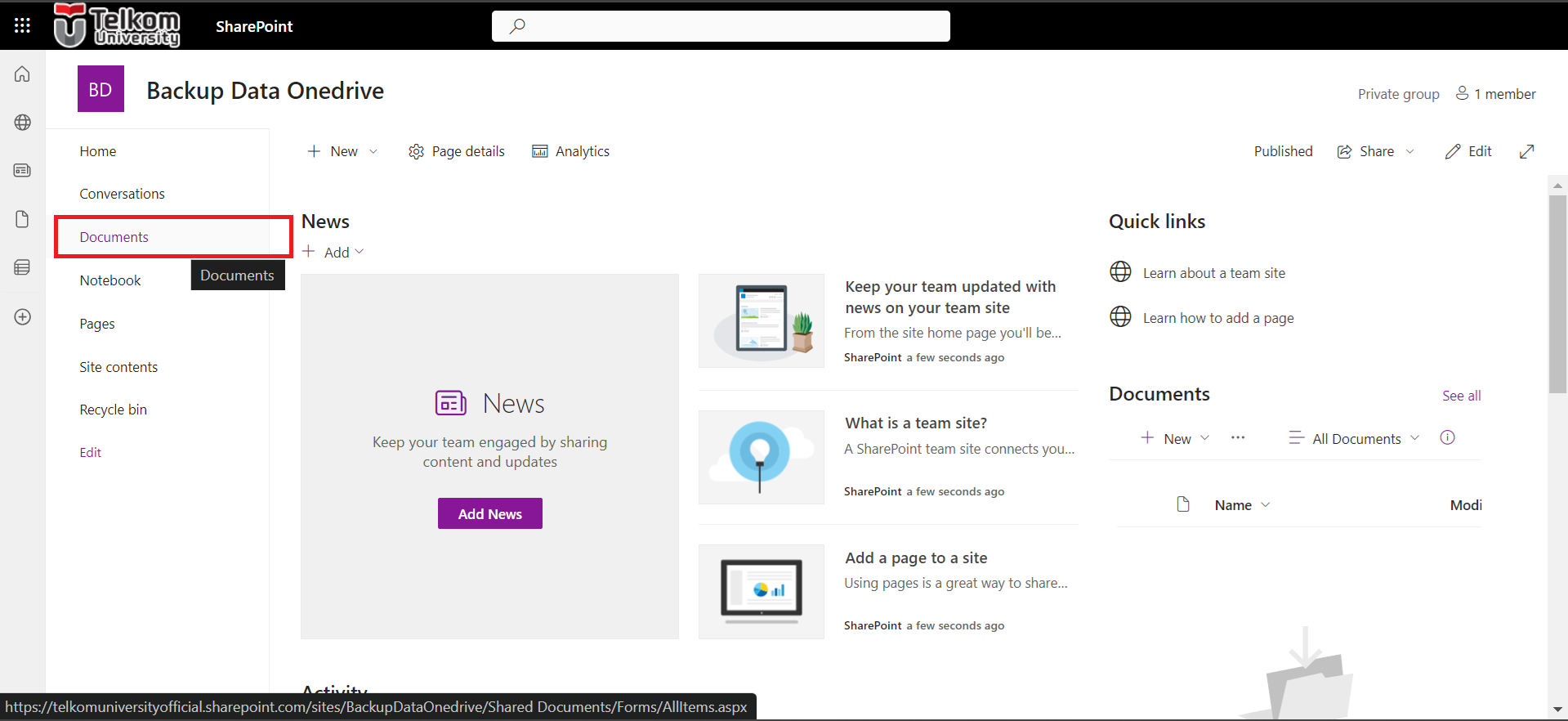
Mengunggah File ke Site pada SharePoint
Setelah berhasil membuat site, anda sudah bisa menggunakan site tersebut untuk menyimpan data anda. Berikut Langkah – Langkah untuk menyimpan data dari computer/laptop/hp pribadi:
- Klik Tab Document
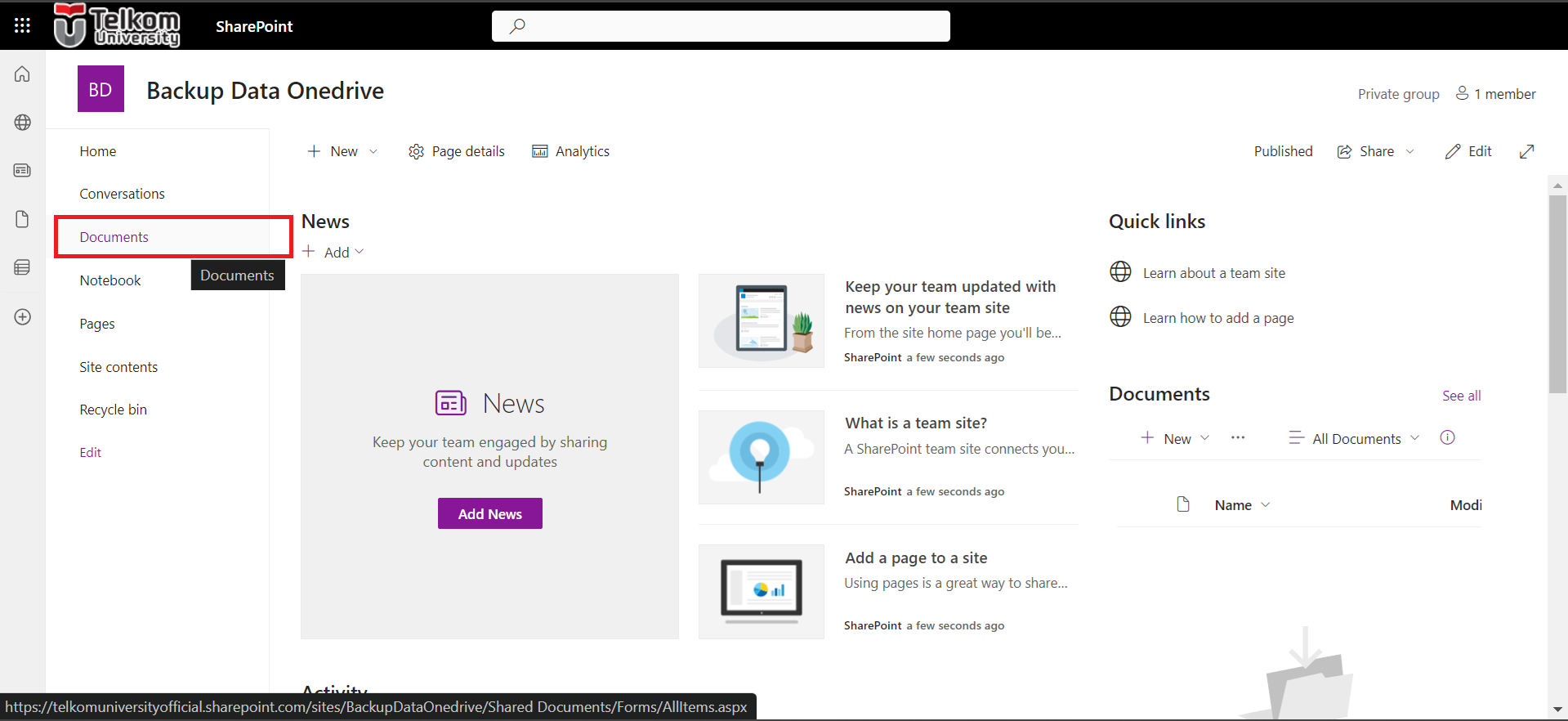
- Pilih New jika anda ingin membuat dokumen baru atau membuat Folder Baru. Namun disarankan untuk membuat Folder agar Folder tersebut dapat dipintaskan ke OneDrive anda.
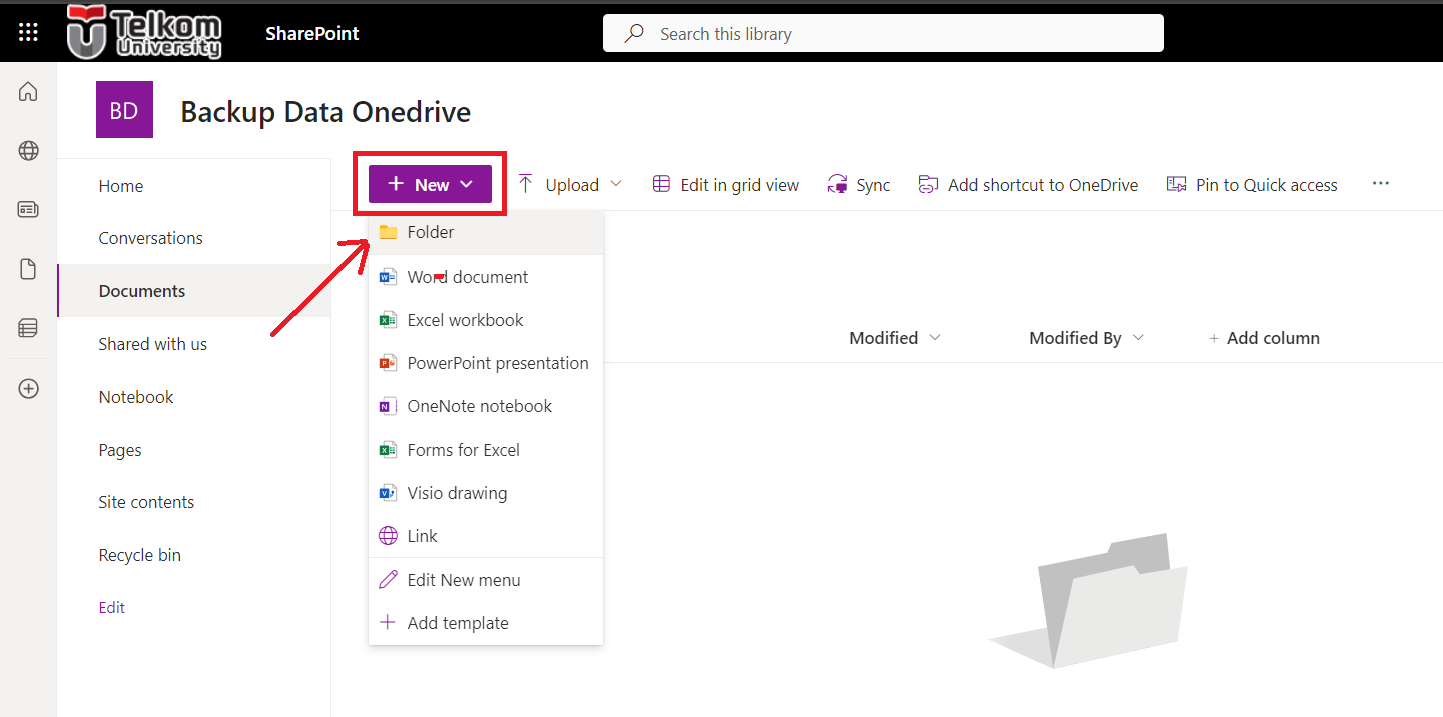
- Beri nama pada Folder anda

- Klik Folder lalu pilih ikon Titik tiga di kanan atas, lalu pilih Add shortcut to OneDrive

- Maka Folder tersebut akan tampil di OneDrive Anda
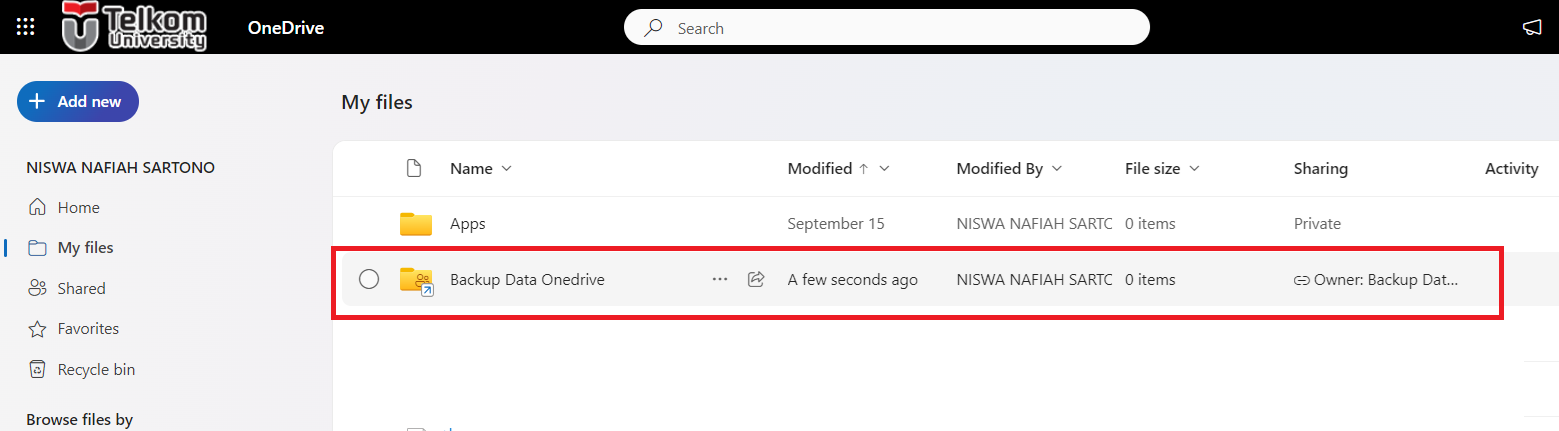
- Pada folder ini, anda bisa melakukan Upload File dari computer pribadi anda.
Memindahkan File dari Onedrive ke Sharepoint
Pada panduan sebelumnya anda sudah berhasil membuat Folder untuk menyimpan File anda pada Sharepoint, Langkah selanjutnya anda bisa memindahkan beberapa file OneDrive anda ke Sharepoint. Berikut Langkah – Langkah nya:
- Buka OneDrive anda
- Select beberapa File yang ingin anda pindahkan

- Anda bisa memilih “Move to” atau “Copy to” untuk memindahkan file. Move to berarti file dari OneDrive akan dipindahkan ke Sharepoint sedangkan Copy to berarti file akan dicopy ke Sharepoint dan tidak menghilangkan file di OneDrive.
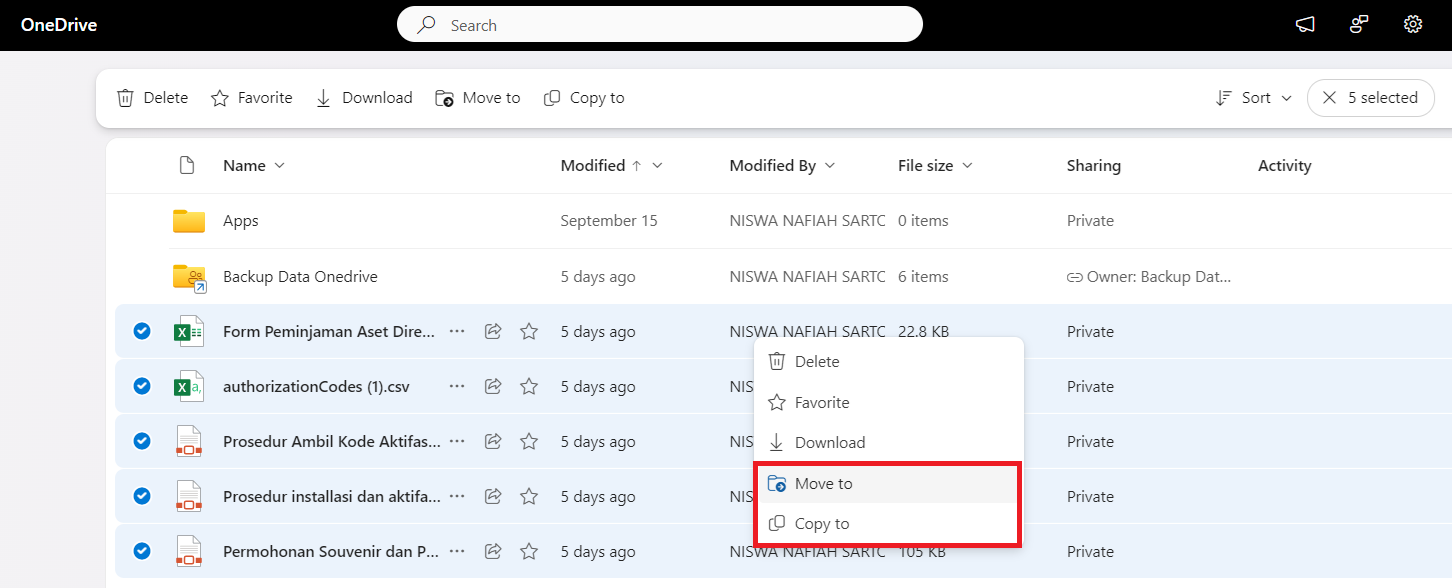
- Pilih Folder Site yang sebelumnya sudah dibuat sebagai tempat penyimpanan daari file yang dipindah. Lalu klik “Move here”
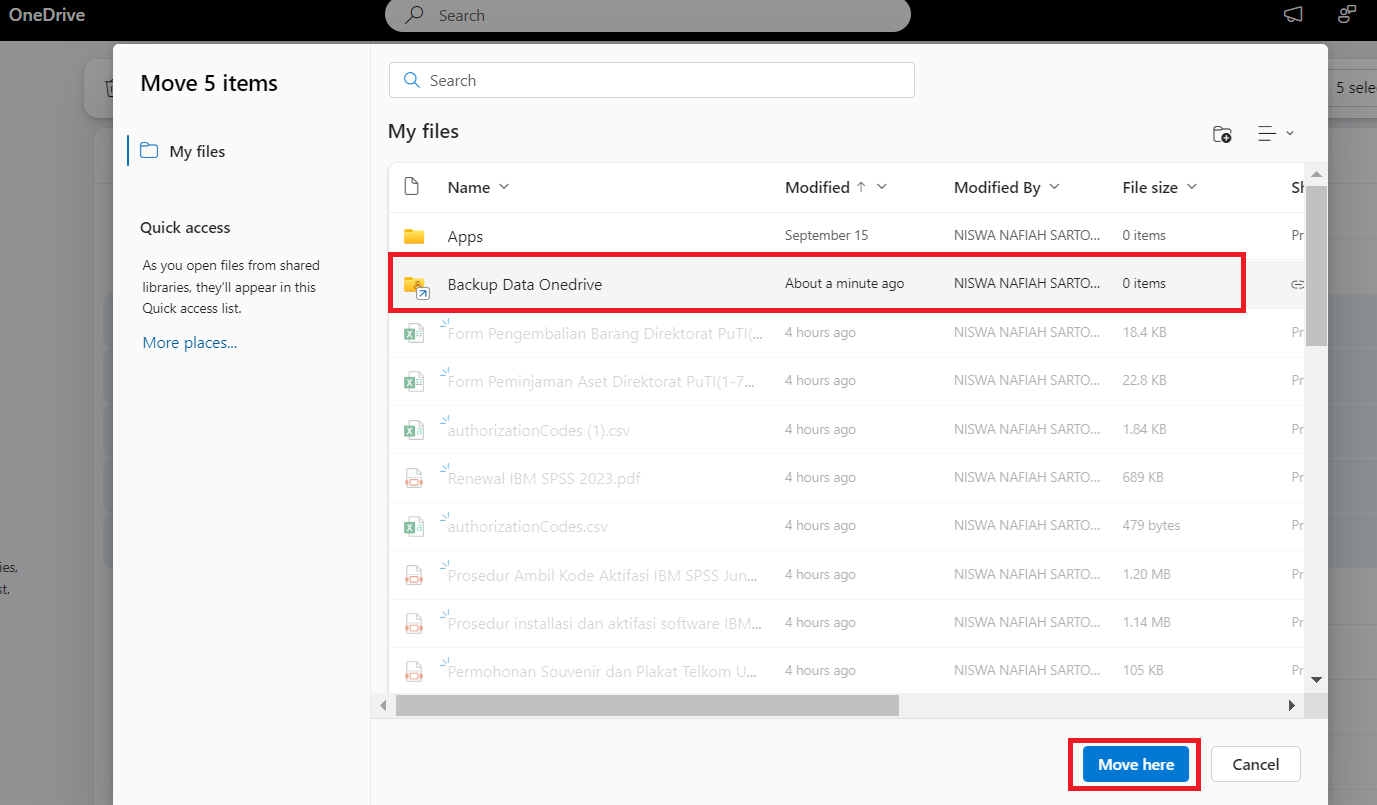
- Jika sudah selesai proses pemindahan file, maka akan muncul notifikasi seperti ini
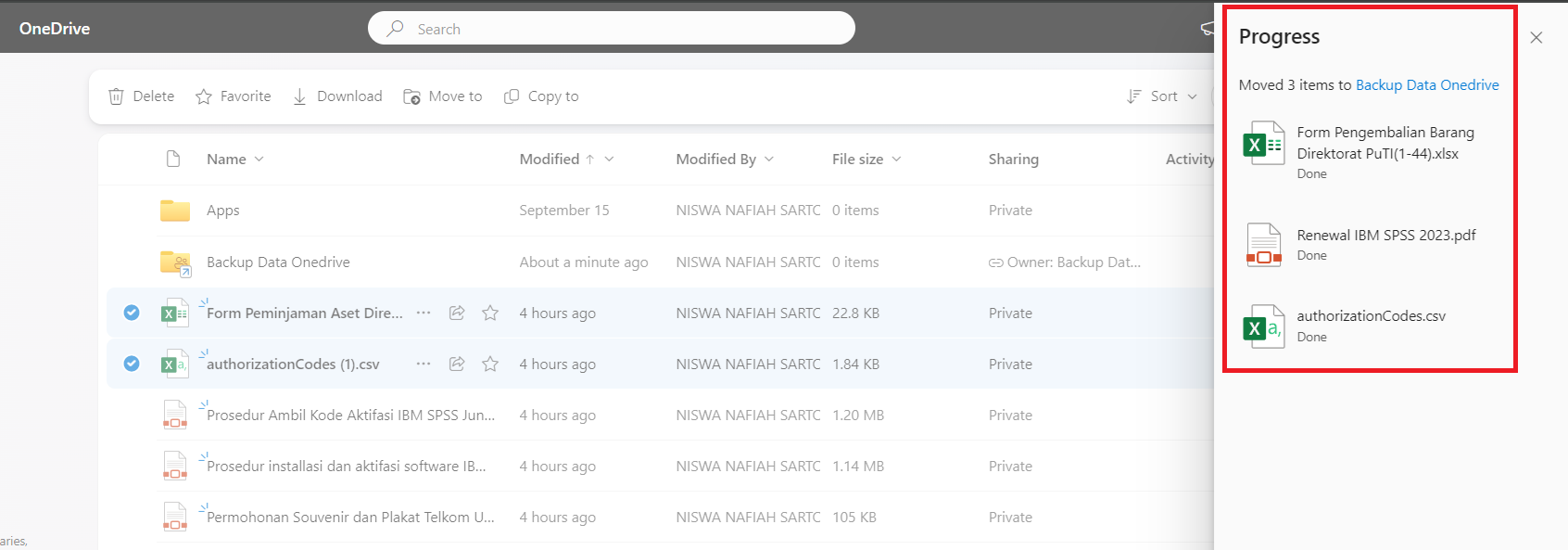
Jika anda menghapus file shortcut Folder Sharepoint anda di OneDrive, tidak akan menghapus file yang ada di Folder tersebut karena yang di OneDrive hanya shortcut link.
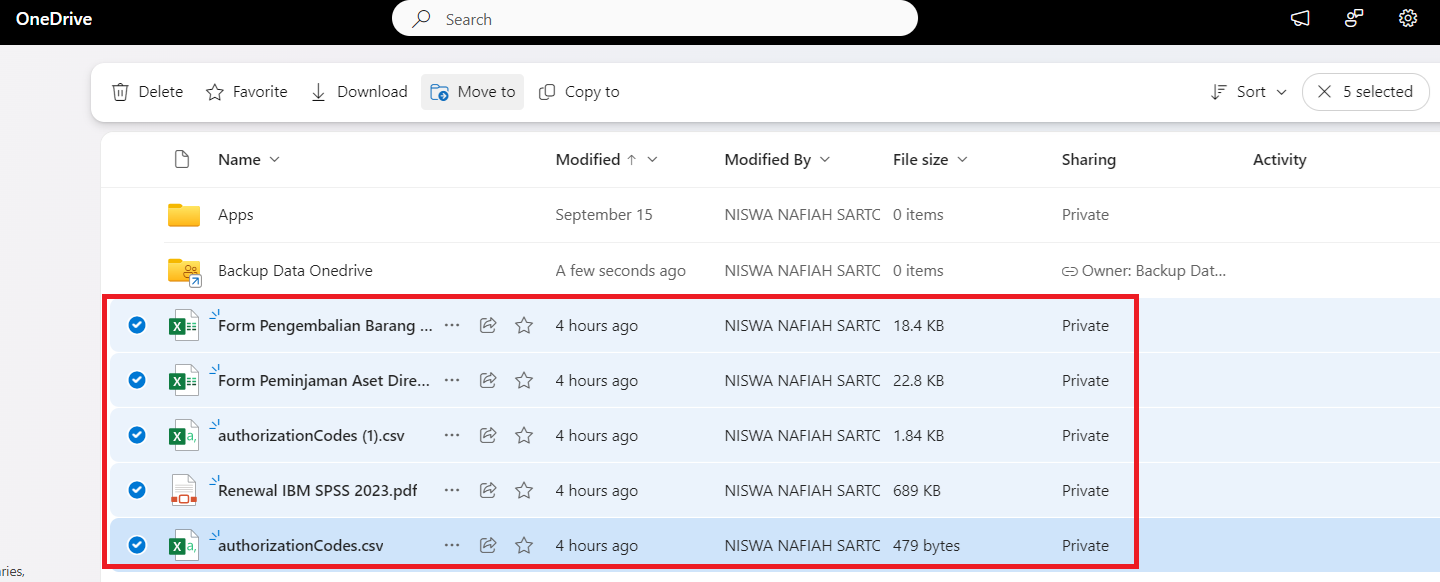
Setelah melakukan langkah – langkah panduan diatas, anda juga bisa menyimpan file pekerjaan langsung dari aplikasinya ke Site SharePoint. Panduan selengkapnya dapat dibaca pada panduan berikut.







![Apakah Anda merasa website atau blog Anda terasa lambat saat diakses? Salah satu penyebab utama kecepatan loading website yang rendah adalah ukuran file gambar yang terlalu besar. Banyak pemilik website menginginkan visual yang tajam dan jernih, namun sering kali melupakan dampak negatif dari file gambar berukuran megabyte (MB) terhadap performa situs. Dalam artikel ini, kita akan membahas mengapa optimasi gambar itu penting dan bagaimana cara mengompres ukuran gambar tanpa mengurangi kualitasnya secara signifikan. Mengapa Ukuran Gambar Sangat Penting bagi Website? Bayangkan browser Anda adalah seorang pelanggan di sebuah kafe. Jika Anda memesan segelas air mineral (gambar ukuran kecil), pelayan akan membawakannya dengan cepat [01:08]. Namun, jika Anda memesan satu galon air (gambar ukuran besar), pelayan akan membutuhkan waktu lebih lama untuk mengantarkannya ke meja Anda [01:27]. Analogi ini menjelaskan bahwa semakin besar ukuran file gambar, semakin berat beban browser untuk memuat halaman website Anda. Hal ini dapat menyebabkan pengunjung meninggalkan situs Anda karena tidak sabar menunggu. Tutorial Cara Kompres Gambar secara Online Anda tidak memerlukan software desain yang rumit untuk mengecilkan ukuran gambar. Anda bisa menggunakan berbagai tools gratis yang tersedia di internet. Berikut langkah-langkahnya: Cari Alat Kompresi di Google: Masukkan kata kunci seperti "image compress" di mesin pencari [01:47]. Anda akan menemukan banyak pilihan situs web yang bisa mengompres format JPG, PNG, hingga SVG. Upload Gambar: Pilih gambar yang ingin dikompres. Sebagai contoh, sebuah gambar berukuran 2,33 MB dapat dikompres secara signifikan [02:18]. Proses Kompresi: Setelah diunggah, alat tersebut akan bekerja otomatis. Dalam simulasi video, gambar 2 MB berhasil menyusut hingga 720 KB saja [02:51]. Cek Kualitas Gambar: Meskipun ukurannya berkurang drastis, kualitas visualnya sering kali tetap terjaga. Anda tetap bisa mendapatkan gambar yang jernih dan tajam saat di-zoom [03:24]. Lakukan Kompresi Berulang (Opsional): Jika ukuran masih dirasa besar, Anda bisa mencoba mengompresnya kembali. Namun, perlu diingat bahwa penurunan ukuran pada kompresi kedua biasanya tidak akan sedrastis yang pertama [04:48]. Berapa Ukuran Ideal Gambar untuk Website? Banyak ahli SEO dan Google menyarankan agar ukuran gambar berada di bawah 200 KB [05:46]. Namun, Anda tidak harus terpaku secara kaku pada angka tersebut. Tips Praktis: Selama hasil kompresi tidak membuat gambar terlihat pecah-pecah (pixelated), Anda bisa terus mengompresnya [06:03]. Jika sudah mencapai titik di mana kualitas mulai menurun drastis, berhentilah di ukuran tersebut. Jangan memaksakan ukuran kecil jika harus mengorbankan estetika website Anda [06:30]. Kesimpulan Optimasi gambar adalah langkah sederhana namun krusial dalam SEO teknis. Dengan mengecilkan ukuran file gambar, website Anda akan menjadi lebih ringan, akses pengunjung menjadi lebih cepat, dan peringkat Anda di mesin pencari berpotensi meningkat. Segera cek website Anda, unduh gambar-gambar yang terlalu besar, kompres, dan upload kembali untuk performa yang lebih maksimal! [06:57]](https://it.telkomuniversity.ac.id/wp-content/uploads/2025/12/Screenshot_52-255x255.png)